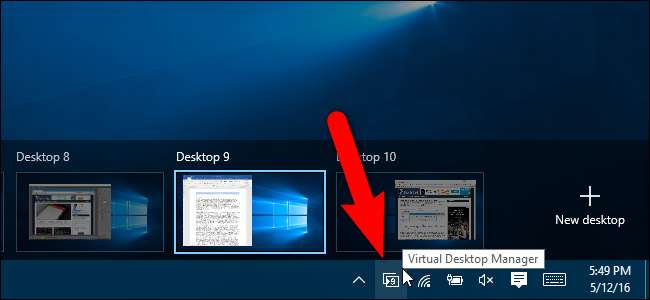
היכולת להחזיק שולחנות עבודה מרובים הייתה חסרה זמן רב ב- Windows, עד ש- Windows 10 הוסיף אותה לבסוף. סקרנו כיצד השתמש בשולחנות עבודה וירטואליים ב- Windows 10 , אבל יש לפחות תכונה אחת חסרה שנראה לך כיצד להוסיף.
קָשׁוּר: כיצד להשתמש במחשבים שולחניים וירטואליים ב- Windows 10
מחשבים שולחניים וירטואליים מאפשרים לך להפריד את התוכניות הפתוחות שלך לקטגוריות, כגון לעבודה, למשחקים, לבדיקת מדיה חברתית או גלישה באינטרנט. עם זאת, ברגע שהגדרת מספר שולחנות עבודה וירטואליים, אין שום אינדיקציה בשום מקום שמראה איזה שולחן עבודה פעיל כרגע. VirtualDesktopManager היא תוכנית Windows קטנה שמוסיפה סמל למגש המערכת המציין באיזה שולחן עבודה וירטואלי אתה נמצא כרגע, כמו גם כמה תכונות שימושיות אחרות.
הורד את VirtualDesktopManager מדף המהדורות ולחלץ את קובץ ה- zip בכל מקום שתבחר - התוכנית ניידת, כך שאין צורך להתקין אותה. פשוט לחץ לחיצה כפולה על הקובץ VirtualManagerDesktop.exe כדי להפעיל את התוכנית.

קָשׁוּר: כיצד להשתמש ולהגדיר את מרכז ההודעות החדש ב- Windows 10
סמל VirtualDesktopManager מתווסף למגש המערכת ומראה לך את מספר שולחן העבודה הווירטואלי הפעיל כרגע (גם אם יש לך רק שולחן עבודה אחד). אם אתה רוצה לראות את מספר שולחן העבודה הנוכחי במבט חטוף, אתה יכול העבר את סמל VirtualDesktopManager ממגש המערכת לשורת המשימות , כך שלא תצטרך לפתוח את מגש המערכת כדי לראות אותו.
מקשי הקיצור המוגדרים כברירת מחדל להחלפת שולחנות עבודה בשולחנות העבודה הווירטואליים של מיקרוסופט הם Ctrl + Win + Left ו- Ctrl + Win + Right. אתה עדיין יכול להשתמש במקש הקיצור הזה לאחר התקנת VirtualDesktopManager, אך לא תקבל את מלוא התועלת מהתוכנית.
כברירת מחדל, VirtualDesktopManager משתמש במקום זאת ב- Ctrl + Alt + Left ו- Ctrl + Alt + Right. עם זאת, אם יש לך שבב של אינטל במחשב האישי שלך, יש אפשרות טובה שזה לא יעבוד, מכיוון שמקשי קיצור זה מוקצים לתוכנית שירות של אינטל. VirtualDesktopManager יידע אותך אם לא ניתן להגדיר את מקש הקישור המוגדר כברירת מחדל שלהם עם התראה שתוצג בעת הפעלת VirtualDesktopManager. יש מקש חם חלופי ונראה לך כיצד לעבור לזה.
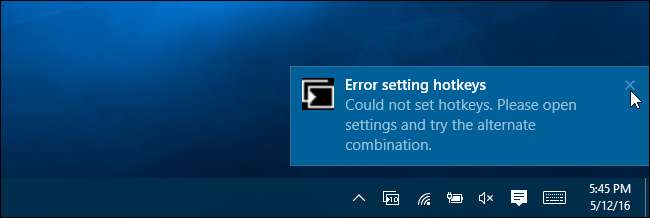
כדי לשנות את מקש הקיצור המשמש ב- VirtualDesktopManager, לחץ באמצעות לחצן העכבר הימני על הסמל במגש המערכת או בשורת המשימות ובחר "הגדרות" מתפריט הקופץ.
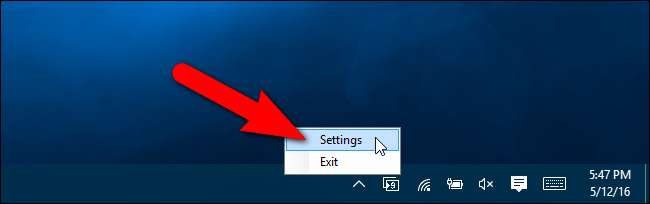
בתיבת הדו-שיח הגדרות, בחר בתיבת הסימון "השתמש בצירוף מקשים חלופי (Shift + Alt + שמאלה / ימינה)". לאחר מכן לחץ על "שמור". שים לב שכאשר תלחץ על שמור, נראה כי שום דבר לא קורה, אך השינוי אכן יישמר. כדי לסגור את תיבת הדו-שיח, לחץ על "X" בפינה השמאלית העליונה.

מופיעה התראה המודיעה לך ש- VirtualDesktopManager עדיין פועל וכיצד לצאת מהתוכנית, אם תבחר בכך.
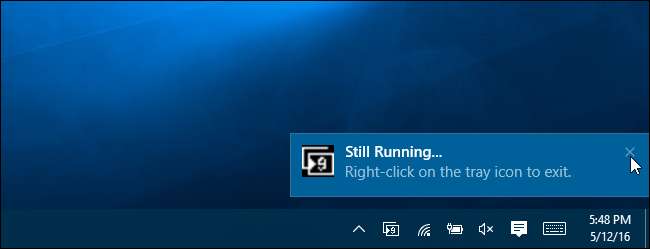
ישנן מגבלות מסוימות של VirtualDesktopManager. תוכלו להבחין באחת מהמגבלות הללו כאשר תנסו לעבור בין שולחנות העבודה במהירות גבוהה מדי. זה גורם לחלונות התוכנה בשולחנות העבודה השונים לנסות להשיג מיקוד ותראה אותם בשורת המשימות גם אם אינך נמצא כרגע בשולחן העבודה. הסמלים של תוכניות המנסות להשיג מיקוד הופכים לכתומים מהבהבים. כאשר תלחץ על אחד מאותם אייקונים, תעבור אוטומטית לתוכנית זו ולשולחן העבודה המכיל אותה תוכנית.
מחבר התוכנית אומר גם ש- VirtualDesktopManager זקוק לבדיקות נוספות כדי לראות עד כמה היא מתנהגת אם תשהה את מצב המחשב או שינה ממנו. דבר נוסף שיש לציין הוא שאם explorer.exe קורס ונדרש להפעיל אותו מחדש , יהיה עליך גם להפעיל מחדש את VirtualDesktopManager.
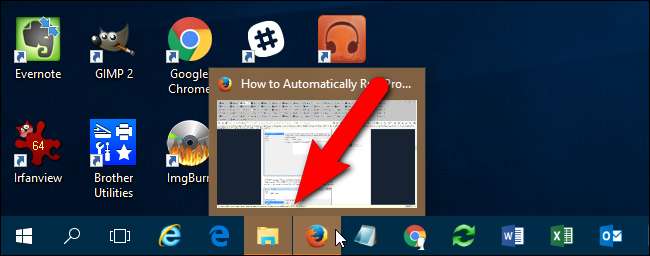
קָשׁוּר: כיצד להפעיל תוכניות באופן אוטומטי ולהגדיר תזכורות באמצעות מתזמן המשימות של Windows
ל- VirtualDesktopManager יש כמה מגבלות, אך בנוסף להצגת מספר שולחן העבודה הנוכחי, היא מוסיפה עוד תכונה שימושית מאוד: היכולת לעבור בין כל שולחנות העבודה שלך. לדוגמה, נניח שיש לך עשרה מחשבים שולחניים וירטואליים. כרגע אתה נמצא בשולחן העבודה מספר 10 ואתה רוצה ללכת לשולחן העבודה מספר 1. במקום ללחוץ על Shift + Alt + שמאל תשע פעמים, תוכל להשתמש ב- Shift + Alt + Right כדי לעבור ישירות משולחן העבודה מספר 10 לשולחן העבודה מספר 1.
אם ברצונך להפעיל את VirtualDesktopManager בכל פעם שאתה מפעיל את Windows, תוכל השתמש מתזמן המשימות להריץ באופן אוטומטי את VirtualManagerDesktop.exe בכל כניסה.







